|
操作の概要 |
ここでは、レーダーチャートを作成する操作を説明します。
|
|
操作の流れ |
|
 下記の表より、レーダーチャート作成の準備をします 下記の表より、レーダーチャート作成の準備をします
- A列の後ろに3列挿入します
。(「A商品」「B商品」「C商品」と項目名を入力します)
- それぞれの行の「値」を「最大値」で割って、指数を出します。
列挿入後の表で、B2に「E2/$H2」と入力します。
- B2をB2〜D6までにコピーします。
-
そして、表示形式をパーセントに変更します。
これで準備は完了です。
|
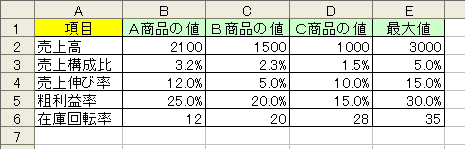





|
 グラフ作成の為の範囲指定をします グラフ作成の為の範囲指定をします
-
項目名と今単位を合わせた指数の部分、A1〜D6を範囲指定します。
|
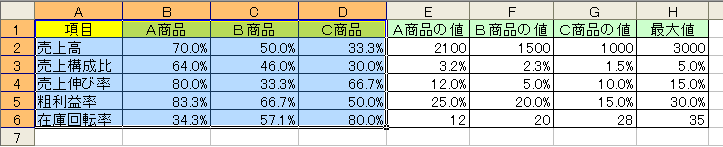

|
 グラフ指定で、レーダーを選択します グラフ指定で、レーダーを選択します
-
グラフウィザードボタン  をクリックします。 をクリックします。
-
「レーダー」をクリックで選択します。
-
【完了】をクリックします。
基本的なレーダーチャートは出来ました。
このままで完成でも良いのですが、C商品の黄色が見にくいので、色を変更してみます。
|
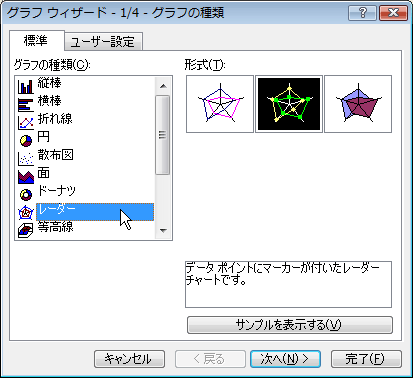

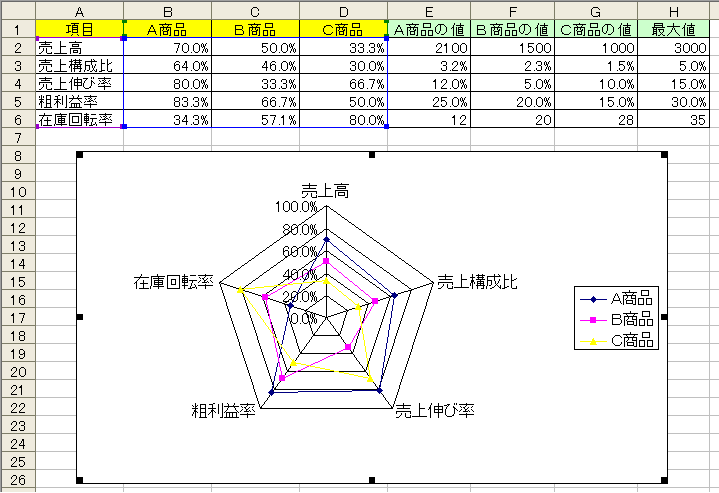

|
 C商品等の線の色や太さを変更してみます C商品等の線の色や太さを変更してみます
-
黄色のC商品の線をクリックで選択します。
-
ダブルクリックします。
-
「データ系列の書式設定」ダイアログで、色や線の太さ等の変更指定します。
ここでは緑色に変更し、少し線を太くしました。
-
【OK】をクリックします。
-
ついで、同じ要領で、A商品とB商品の線の太さも同じように少し大きくしてみます。
|
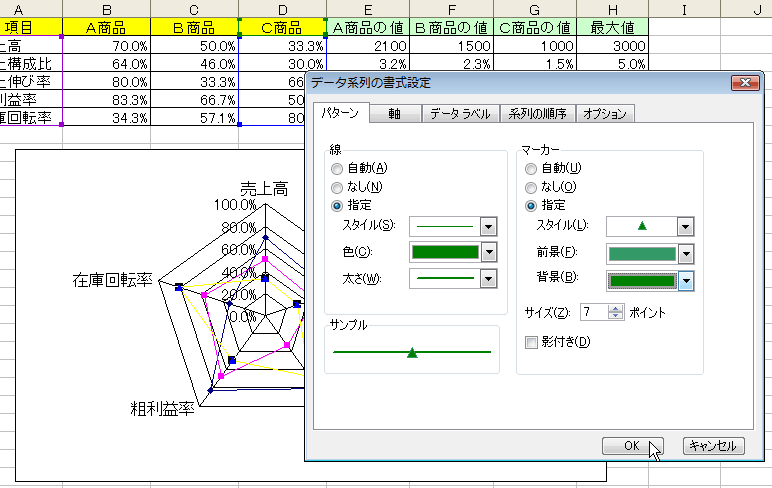

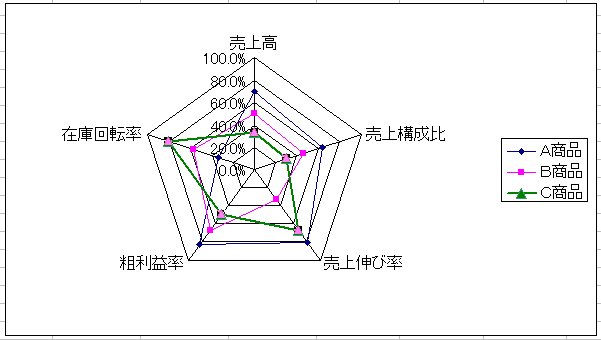

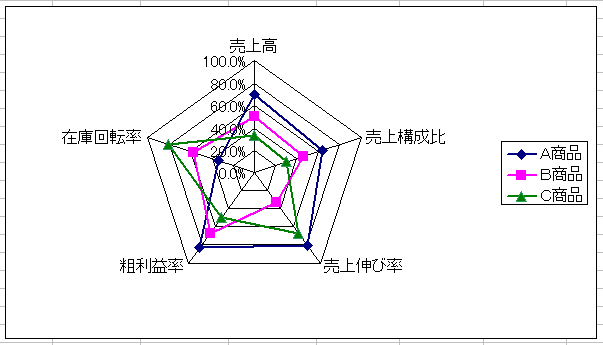
|
 グラフの20%〜80%の補助目盛を除いてみます グラフの20%〜80%の補助目盛を除いてみます
-
これで完成ですが、、スッキリと3商品の違いを見るために補助目盛を除いてみます。
-
軸の上で右クリックします。
-
【目盛線の書式設定】をクリックします。
-
【目盛】のタブで、今表示されているメモリ間隔の「0.2」を「1」に変更します。
-
【OK】をクリックします。
|
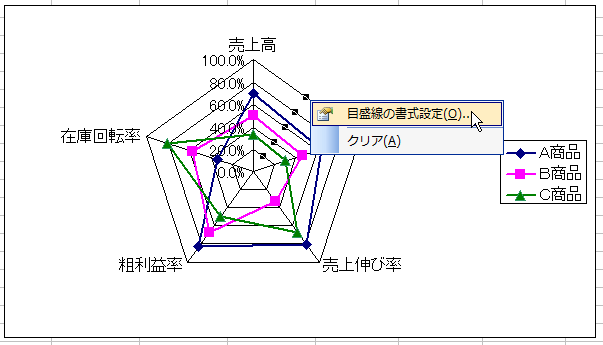

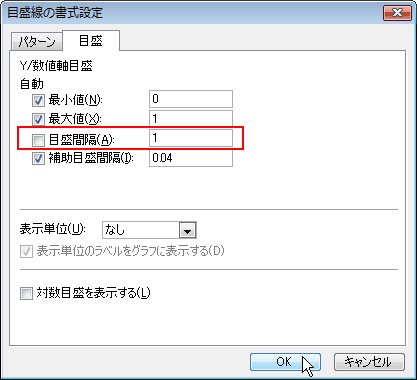

|
 それぞれの商品の傾向パターンがよく分かります それぞれの商品の傾向パターンがよく分かります
|
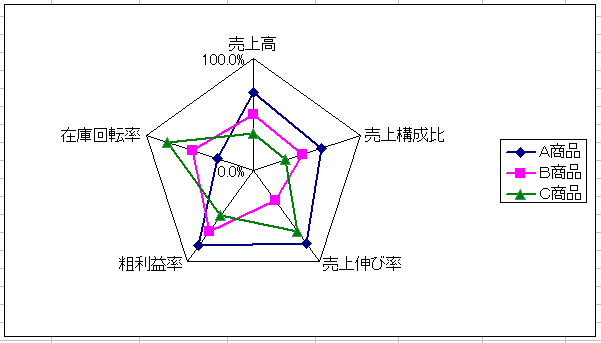


|
|